- click on your background to go to finder
- click on go and go to folder /usr
- right click on local and do get info
- unlock the lock at the bottom
- click + sign and add your user to the list and give read/write privileges
- click on the gear sign at the bottom and choose apply to enclosed items to recurse under that directory and assign privileges too all directories beneath it.
在 Mac 上更改文件、文件夹或磁盘的权限
权限设置决定谁可以查看和更改电脑上的文件。你可以在“信息”窗口底部为访达中的文件、文件夹或磁盘更改权限设置。例如,你可以更改某个文件夹的权限设置,这样登录你 Mac 或连接到 Mac 进行文件共享的其他用户,只能查看但不能更改文件夹中的文件。
右键点击文件 --> 点击“显示简介”
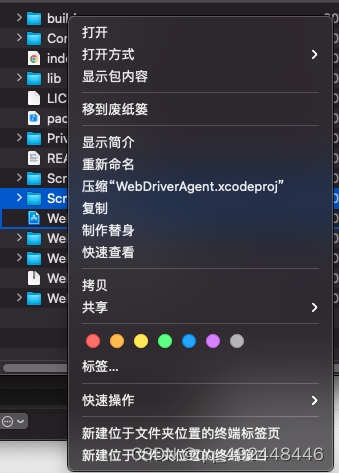
可以设置的某个账户的读写权限
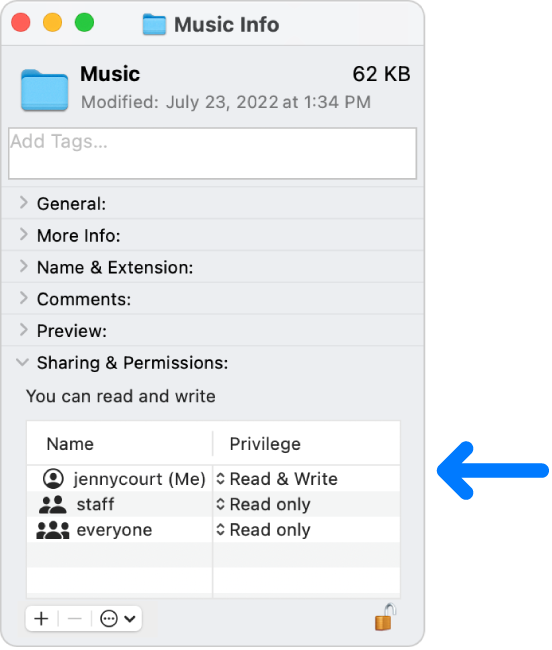
1、从互联网上或者其他途径拿过来的工程代码,往往会报下面的提示:
(1)打开文件的时候出现窗口提示You don’t have permission to save the file “project.xcworkspace” in the folder “****.xcodeproj”.
(2)进入Xcode时出现窗口提示Could not add write permission to the file because you do not own it. Try modifying the permissions of the file in the Finder or Terminal.
而且会让你去选择是否locked,选择后提示不能unlocked,如下:
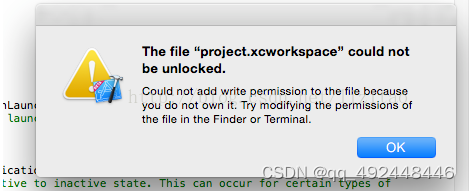
提示没有写权限,并让你试图去finder或者终端中修改它。
2、参考解决方案如下了:
选中工程文件夹点右键,在 “显示简介"——>"共享与权限"——>"-+"号。 添加本用户(就是你登录的那个账号),授予读写权限,并点击下方的设置符号选择"应用到包含的项目",操作如下图:
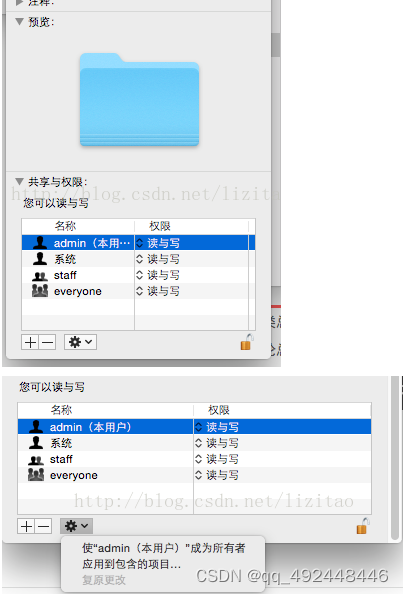
将权限分配给用户和群组
- 在 Mac 上,选择磁盘、文件夹或文件,然后选取“文件”>“显示简介”。
- 如果“共享与权限”中的信息不可见,请点按箭头 。(你也可能需要向下滚动。)
- 在“名称”栏中选择用户或群组,点按弹出式菜单,然后选取权限设置。
- 读与写:允许用户打开项目并对其进行更改。
- 只读:允许用户打开项目,但不能更改其内容。
- 只写(投件箱):将一个文件夹设置为投件箱。用户可以将项目拷贝到投件箱,但是不能打开投件箱。只有投件箱的所有者才能打开它。
- 无访问权限:阻止对项目的所有访问。
打开“简介”窗口后,你可以在“共享与权限”部分中撤销对用户或群组的权限设置所做的任何更改。关闭“简介”窗口前,点按窗口底部的操作弹出式菜单 ,然后选取“复原更改”。
将权限应用于文件夹或磁盘中的所有项目
- 在 Mac 上,选择文件夹或磁盘,然后选取“文件”>“显示简介”。
- 如果“共享与权限”中的信息不可见,请点按“共享与权限”旁边的箭头 。(你也可能需要向下滚动。)
- 点按窗口底部的操作弹出式菜单 ,然后选取“应用到包含的项目”。
更改项目的所有者
- 在 Mac 上,选择项目,然后选取“文件”>“显示简介”。
- 如果“共享与权限”中的信息不可见,请点按“共享与权限”旁边的箭头 。(你也可能需要向下滚动。)
- 如果“共享与权限”部分的“名称”栏中未列出新所有者的名称,请点按添加按钮 以添加新所有者。
- 在“名称”栏中选择新所有者,点按窗口底部的操作弹出式菜单 ,然后选取“使‘__’成为所有者”。
打开“简介”窗口后,你可以在“共享与权限”部分中撤销对项目所有者所做的任何更改。关闭“简介”窗口前,点按窗口底部的操作弹出式菜单 ,然后选取“复原更改”。
在“名称”栏中添加或移除用户或群组
- 在 Mac 上,选择项目,然后选取“文件”>“显示简介”。
- 如果“共享与权限”中的信息不可见,请点按“共享与权限”旁边的箭头 。(你也可能需要向下滚动。)
- 在“共享与权限”部分中,执行以下任一项操作:
- 添加用户或群组:点按列表下方的添加按钮 ,选择用户或群组,然后点按“选择”。
- 移除用户或群组:选择用户或群组,然后点按列表下方的移除按钮 。
打开“简介”窗口后,你可以在“共享与权限”部分中撤销添加或移除用户或群组。关闭“简介”窗口前,点按窗口底部的操作弹出式菜单 ,然后选取“复原更改”。